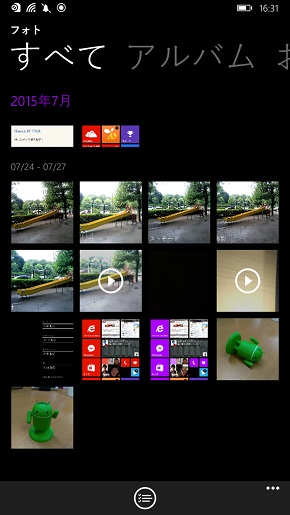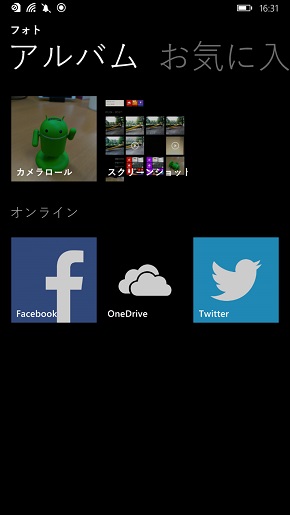「Windows Phone 8.1」のカメラをチェックする:リンゴに飽きたらWindows Phoneを食べればいいじゃない(5)
←・Flashは動く?――「Windows Phone 8.1」のブラウザをチェックする
スマートフォンで重要なウェイトを占めるカメラ機能
スマートフォンでよく使う機能の上位によく挙がるのがカメラ機能だ。画質や機能は日々進化しており、SNSなどに写真をアップロードしたり、いろいろな場面で活用したりする機会が増えてきた。そこで今回はカメラ機能に焦点を当ててWindows Phone 8.1を見ていこう。
今回も、マウスコンピューターの「MADOSMA」を使ってWindows Phone 8.1のカメラをチェックしていく。MADOSMAは有効画素数約800万画素のアウトカメラと、有効画素数約200万画素のインカメラを搭載する。ミドルレンジのモデルとしては妥当なスペックだろう。
Windows Phone 8.1に搭載するカメラのユーザーインタフェース
Windows Phone 8.1のカメラを起動すると、以下のようなファインダー画面が表示される。Windows Phone 8.1のカメラUIは、一部のモデルを除いて統一されており、どのメーカーであっても同様の使い勝手を実現している。
用意されている撮影方法は「1枚撮影」「バーストモード」「ビデオ」の3種類だ。写真の設定では、フラッシュの使用や撮影サイズの変更といった基本的なものから、ISO感度(AUTO、100、500、1000、1500、2000、2500、3000、3200)、解像度(640×480、800×600、1024×768、1280×720、2048×1536、5MP、8MP)、露出(-12〜+12)、干渉縞の防止(AUTO、50Hz、60Hz)、ホワイトバランス(AUTO、Cloudy、Daylight、Flash、Fluorescent、Tungsten、Candlelight)、シーンモード(AUTO、Portrait、Sport、Snow、NightBeach、Sunset、Candlelight、Landscape、Backlight)というような細かい設定も可能だ。
スマートフォンのカメラで重要なことは、オートで素早く簡単にきれいな写真が撮れることだと筆者は考えるので、ここまでの設定項目が必要かと言えば疑問が残るところ。しかし、昨今のモデルではこれらの設定ができるものも多い。Windows Phone 8.1でも同様の設定が可能ということで、こだわり派のユーザーはぜひ活用したいところ。
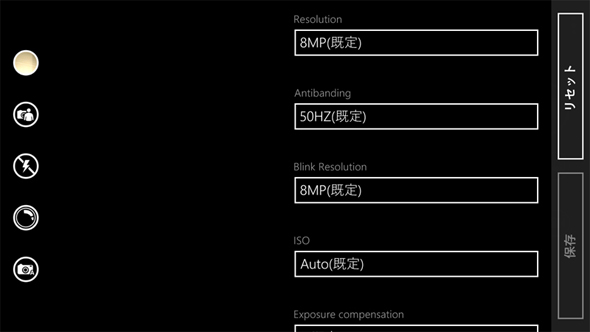 細かく調整できるのはいいのだが、設定の階層を深くたどって変更しなくてはならないため、使い勝手には疑問が残る。また、ホワイトバランスやシーンセレクトの項目がWindows Phone 8.1 Update 2時点では日本語化されておらず、若干不親切になっている
細かく調整できるのはいいのだが、設定の階層を深くたどって変更しなくてはならないため、使い勝手には疑問が残る。また、ホワイトバランスやシーンセレクトの項目がWindows Phone 8.1 Update 2時点では日本語化されておらず、若干不親切になっているベストショットが狙える「バーストモード」
Windows Phone 8.1のカメラ機能で実用性が高いのがバーストモードだ。シャッターを押している間に写真を連写することで、後からベストショットを選ぶことができる機能だ。動き回るペットや子ども、スポーツシーンなどで大いに役立つ。実はこういったはやりの機能も備えている。
ビデオは最大1080pで撮影可能
ビデオ撮影は、撮影サイズをVGA、720p、1080pから選択可能で、いずれも30fpsで撮影できる。手ブレ補正機能を搭載しておらず、動きながらの撮影は不得意なのが残念だ。
写真の確認は「フォト」で
撮影した写真や動画はアプリの「フォト」で確認できる。保存された写真は撮影日時順で並び、写真を長押しすればSNSなどへの共有や削除、お気に入り登録が可能だ。写真をお気に入りに登録すると、スタート画面上に配置したフォトアプリのタイルでスライドショーされる写真を選ぶことができる。また、FacebookやTwitter、OneDriveに保存した写真をアプリ内でシームレスに表示することもできるので、本体のメモリ容量を節約するために、撮影した写真をオンラインストレージに保存しても、写真の一覧性が悪くならないのが好印象だ。
次回は、音楽や動画の再生を試してみる。
関連キーワード
Windows Phone | Google | MADOSMA | Windows Phone 8 | Gmail | Microsoft | マウスコンピューター | MADOSMA Q501
関連記事
 Flashは動く?――「Windows Phone 8.1」のブラウザをチェックする
Flashは動く?――「Windows Phone 8.1」のブラウザをチェックする
さまざまな生活シーンで、「Windows Phone 8.1」がどのくらい実用的かを試してみる本連載。今回はブラウザの使い勝手を見てみよう。 LINE、Twitter、Facebook――「Windows Phone 8.1」でSNSの使い勝手は?
LINE、Twitter、Facebook――「Windows Phone 8.1」でSNSの使い勝手は?
さまざまな生活シーンで、「Windows Phone 8.1」がどのくらい実用的かを試してみる本連載。今回はスマートフォンからの利用が多いメッセージアプリやSNSアプリの使い心地をチェックしてみよう。 Gmail、カレンダー、連絡先――「Windows Phone 8.1」でGoogleのサービスは使える?
Gmail、カレンダー、連絡先――「Windows Phone 8.1」でGoogleのサービスは使える?
さまざまな生活シーンで、「Windows Phone 8.1」がどのくらい実用的かを試してみる本連載。サブ機? いやいやメインで使いたい! スマートフォンの第三勢力「Windows Phone 8.1」はiOS/Androidと何が違う?
スマートフォンの第三勢力「Windows Phone 8.1」はiOS/Androidと何が違う?
約4年ぶりにWindows Phone搭載スマートフォンが国内に登場した。注目度は抜群だが、Windows PhoneってiPhone/Androidと何が違うの……? 実用は……? メインで使えるの……? そんな疑問を本連載で検証していこう。 地図やOfficeの使い勝手は?:Windows Phoneの「中華フォント」問題に改善の兆し――Win10にも期待の「MADOSMA」
地図やOfficeの使い勝手は?:Windows Phoneの「中華フォント」問題に改善の兆し――Win10にも期待の「MADOSMA」
無事に発売されたMADOSMAだが、Windows Phoneでは「中華フォント」を目にする機会が多い。レビュー第3回では、この中華フォント問題を始め、WebブラウザーやOffice、地図やIMEなど、Windows Phoneのアプリを中心に解説する。 新色の計画も:「MADOSMA」が最新の8.1 Update 2に対応――親切なAPN設定、BluetoothテザリングもOK
新色の計画も:「MADOSMA」が最新の8.1 Update 2に対応――親切なAPN設定、BluetoothテザリングもOK
いよいよ6月18日に発売されたWindows Phone 8.1端末「MADOSMA」。発売前日には、最新アップデート「Windows Phone 8.1 Update 2」が配信された。第2回はそのアップデート内容や通信機能を中心にレビューする。 パソコンをもっと身近にしたい:PCメーカーがWindows Phoneを出す意味――「MADOSMA」製品説明会
パソコンをもっと身近にしたい:PCメーカーがWindows Phoneを出す意味――「MADOSMA」製品説明会
Windows Phone 8.1搭載5型スマートフォン「MADOSMA」がいよいよ明日18日から出荷される。マウスコンピューターの小松社長が製品投入の背景を説明した。 先行レビュー:約4年ぶりの国内向けWindows Phone「MADOSMA」――丁寧に作りこまれた本体が印象的
先行レビュー:約4年ぶりの国内向けWindows Phone「MADOSMA」――丁寧に作りこまれた本体が印象的
国内では約4年ぶりとなるWindows Phone端末「MADOSMA Q501WH」が、いよいよ6月18日に発売される。MADOSMAとは、いったいどのような端末なのだろうか。全3回に渡ってレビューをお届けする。 3万円で6月18日出荷:国内ユーザーにもう1つの選択肢を――Windows Phone「MADOSMA」にかける想い
3万円で6月18日出荷:国内ユーザーにもう1つの選択肢を――Windows Phone「MADOSMA」にかける想い
国内向け製品としては約4年ぶりとなるWindows Phoneがマウスコンピューターから登場する。PCメーカーがスマホに参入する意図を製品企画担当者の平井氏に聞いた。
関連リンク
Copyright © ITmedia, Inc. All Rights Reserved.
アクセストップ10
- SSDの“引っ越し”プラスαの価値がある! 税込み1万円前後のセンチュリー「M.2 NVMe SSDクローンBOX」を使ってみる【前編】 (2024年05月06日)
- 出荷停止となったAmazon認定スタンドの空席を埋められる? 「Fire HD 8 Plus」「Fire HD 10 Plus」に対応したサードパーティー製ワイヤレス充電スタンドを試す (2024年05月07日)
- AIに予算20万円以下でピラーレスケースのビジネスPCを組んでもらって分かったこと (2024年05月04日)
- WindowsデバイスでVPN接続ができない不具合/NVIDIAのローカルAI「ChatRTX」にAIモデルを追加 (2024年05月05日)
- サンワ、ペンを持つように操作できるペン型マウス (2024年05月01日)
- あなたのPCのWindows 10/11の「ライセンス」はどうなっている? 調べる方法をチェック! (2023年10月20日)
- レノボ「Legion Go」の“強さ”はどれだけ変わる? 電源モードごとにパフォーマンスをチェック!【レビュー後編】 (2024年05月03日)
- Steamで「農業フェス」開催中! ポイントショップでは無料アイテムも (2024年05月03日)
- Core i9搭載のミニPC「Minisforum NAB9」は最大4画面出力に対応 ワンタッチでカバーも取れる その実力をチェックした (2024年05月01日)
- Intel N100搭載のChromebookは本当に重たくない? Lenovo IdeaPad Flex 3i Gen 8で動作をチェック! (2024年05月02日)